PHOTOSHOP打造美女绘画效果
作者:网友整理
Photoshop CS6.apkv1.4 22.60M / 简体中文
点击下载
Adobe Photoshop CS4安卓版(Ps CS4) 免费中文版 27.75M / 简体中文
点击下载
Photoshop手机版v11.4.162 215.50M / 简体中文
点击下载关于照片制作绘画效果的教程早就想做,也是压感笔的原因一直耽搁了。就先用鼠标弄一个吧,见笑。
原图

PS油画效果:


导入原图片(PLMM哦!)


为了追求绘画的风格,色平衡也需要调整



选取较近的背景

为了表现背景的景深,从原图片层复制近景并稍微锐化一下


对整个的背景层进行处理,笔触逼真程度和模糊度随自己的喜好调整参数

这时你会发现背景黑色的面积太大,不横舒服
我们到“图象” --- “调整” --- “替换颜色”,用吸管抽取画面中的黑色,在“结果”栏选择自己喜欢的颜色
我们到“图象” --- “调整” --- “替换颜色”,用吸管抽取画面中的黑色,在“结果”栏选择自己喜欢的颜色

背景暂时差不多咧
回到人物层,复制图层,色块化

用模糊笔刷简单处理衔接过强的部位

把图层2中清晰的五官复制到新层

挑选一个合适的橡皮笔刷

我搽!我搽!我搽搽搽!

抠眼珠!


嘴唇

1像素涂抹
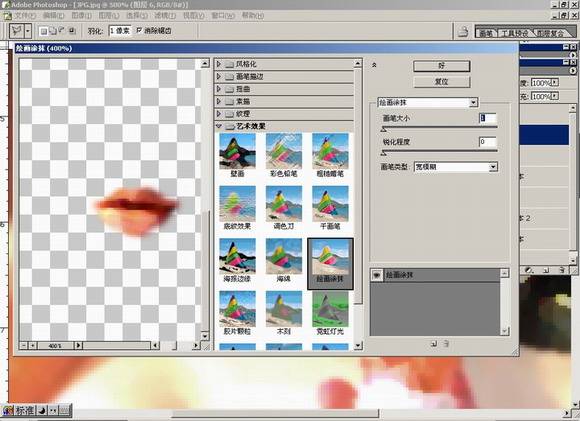
电脑涂抹得不太光滑,让偶用手指头抹抹

来点口红吧

嘴唇的微弱反光用减淡工具弄弄就好

头发的传统画法:路径描边

多余的边边角角有些碍眼,清除之

身体的边缘也可以适当地勾几条线

在描边的时候,一定要在画笔属性面版调整画笔的特性
没有压感笔的朋友要特殊注意看图,否则,线条会象一根铁丝,密友变化
没有压感笔的朋友要特殊注意看图,否则,线条会象一根铁丝,密友变化

画笔的动态需要一次一调 ---- 晕倒!
描边的时候表忘了在新层里画啊

长度类似的头发当然可以偷懒
复制图层

调整方向

顺手给脸的暗部来点反光

把头发画完吧


1像素涂抹

大热天戴围巾?麻烦
也到原图层贴过来的说
也到原图层贴过来的说

色块化

勾画出阴影的形状,用“平均”滤镜

让我们自制一个笔刷
怎么做?这个以前的教程里有讲哦

用几组自由变化后的画笔组合成围巾图案

坏了,白色的图案无法加深。。。
还好有图层样式,叠加点颜色上去

加深 --- 减淡

暗部的地方模糊一下

统一调整明暗

到原图片里把***复制出来

抹抹

把暗部过于鲜艳的位置去色
可以考虑勾线,当然勾不勾你随意

小库库的处理方法4一样滴

还有胸前的毛毛和花花 --- 罗嗦还真不少的说!

给一个色块背景检查一下色调、边缘什么的

接着我们做毛毛

选一种适合的笔刷画出明暗

用 1~3像素的涂抹工具放射涂抹,然后球面化

不好意思
肚脐儿差点漏掉

把肚脐复制到新层,用橡皮把四周擦掉

这个MM身上还挂着不少链子,太费时间,偶偷懒一下,涂掉,腰带的处理基本与围巾类似,不再废话

把缺的小半个脑袋补上

介个背景也不错
背景:光照效果 ---- 新建图层 ---- 套索画阳光 ---- 渐变填充 ---- 高斯模糊

ok,搞定,希望这个方法能拯救不少废片:)
加载全部内容